- Forfatter Jason Gerald [email protected].
- Public 2024-01-15 08:21.
- Sist endret 2025-01-23 12:42.
HP Deskjet 5525 er en allsidig enhet som tilbyr en skriver, kopimaskin og skanner. Skannerfunksjonen på enheten lar deg skanne dokumenter og kopiere dem til et minnekort, legge ved skanneresultater via e -post og sende bilder/dokumenter trådløst til en datamaskin. Denne funksjonen er spesielt nyttig når du trenger å få tilgang til og vise fysiske dokumenter, bilder eller vedlegg på en datamaskin. Denne wikiHow lærer deg hvordan du skanner et foto eller dokument fra en trådløs HP -skriver på Windows- og MacOS -datamaskiner.
Steg
Metode 1 av 2: På MacOS -datamaskin

Trinn 1. Slå på skriveren
Kontroller at maskinen er koblet til en strømkilde, og trykk på strømknappen for å slå den på.

Trinn 2. Koble skriveren til det samme WiFi -nettverket som datamaskinen
Hvis maskinen ikke allerede er koblet til nettverket, følger du disse trinnene via skriverens digitale skjerm:
- Åpne menyen " Nettverk ”.
- Velg " Oppsett av trådløs veiviser ”.
- Velg et WiFi -nettverk.
- Skriv inn passordet eller passordet når du blir bedt om det.
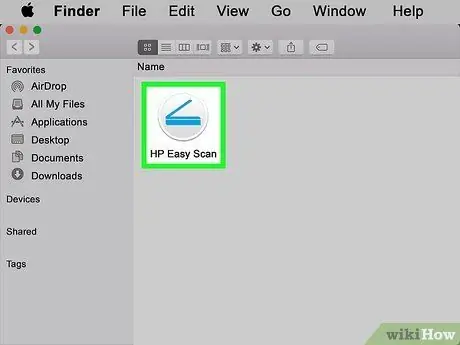
Trinn 3. Åpne programmet HP Easy Scan på datamaskinen
Du finner denne applikasjonen i mappen " applikasjoner "hvis du har det installert. Hvis ikke, følg disse trinnene:
- Åpne App Store på datamaskinen. Denne appen er markert med et blått ikon med et hvitt "A" inni.
- Se etter hp easy scan.
- Klikk " HP enkel skanning ”.
- Klikk " Kjøpe (Ikke bekymre deg! Denne appen er gratis).
- Åpne programmet fra mappen " applikasjoner "Eller klikk på knappen" Åpen ”I App Store -vinduet etter at appen er installert.
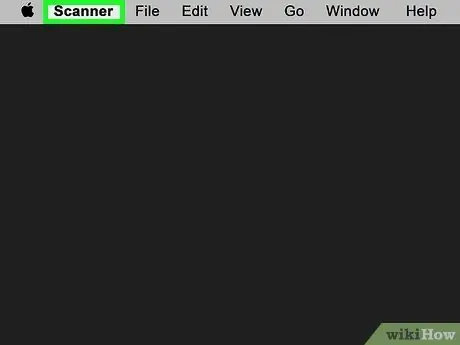
Trinn 4. Klikk på skannermenyen
En liste med alternativer vises.
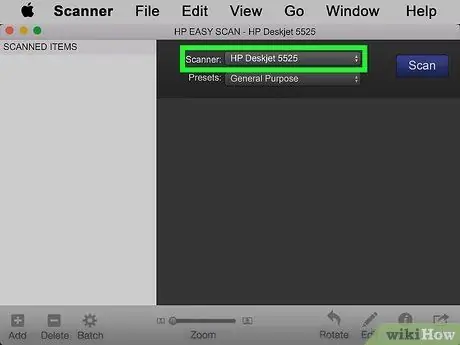
Trinn 5. Velg HP DeskJet 5525
Hvis du ikke ser dette alternativet, må du kontrollere at skriveren er slått på og koblet til det samme WiFi -nettverket som datamaskinen. Du kan også klikke Bla gjennom skannere ”For å prøve å finne den manuelt.
Hvis maskinnavnet fremdeles ikke vises, klikker du på " HP enkel skanning "Øverst på skjermen og velg" Se etter oppdateringer " Hvis en appoppdatering er tilgjengelig, følger du instruksjonene på skjermen for å installere oppdateringen.
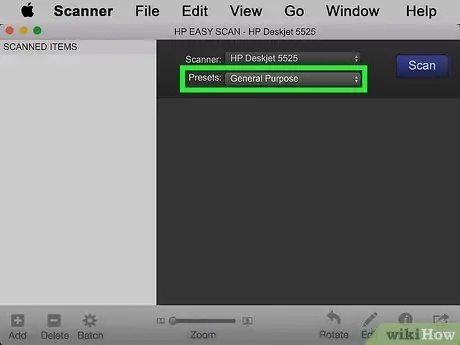
Trinn 6. Velg skanneinnstillinger fra "Forhåndsinnstillinger" -menyen
Alternativene i denne menyen bestemmer skanneprosessen for bilder eller dokumenter.
Hvis du vil angi flere skannealternativer, klikker du " Endre innstillinger ", Velg preferanser og klikk" Ferdig ”.

Trinn 7. Åpne skannerdelen på maskinen
Du kan løfte dekselet av glasset for å avsløre et tverrsnitt av skanneren.

Trinn 8. Plasser filen du vil skanne med teksten/objektet vendt ned (glass)
Juster ett hjørne av strålen til referanserammen på maskintverrsnittet for en fullstendig skanning av strålen.
Hvis du har mange dokumenter som må skannes, kan du prøve å bruke dokumentmateren på siden av skannerenheten. Bruk pilene på dokumentbeholderen som referanse for å plassere dokumentet riktig
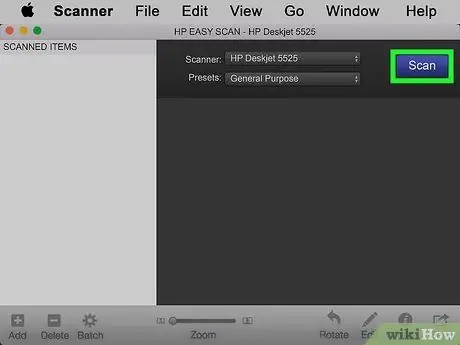
Trinn 9. Klikk på Skann i programmet HP Easy Scan
Om noen øyeblikk vil maskinen skanne dokumentet og vise det i et forhåndsvisningsvindu.
Hvis du vil legge til en annen side (f.eks. Baksiden av dokumentet), klikker du på “ Legge til ”, Plasser dokumentet du vil skanne over glassets tverrsnitt, og klikk på“knappen igjen Skann ”.
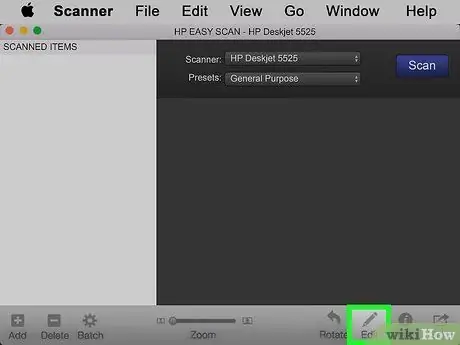
Trinn 10. Klikk på Rediger for å redigere skanneresultatet (valgfritt)
Dette alternativet er angitt med blyantikonet nederst på skjermen. Etter at dokumentet er skannet, kan du bruke redigeringsverktøyene til å gjøre de endelige endringene. På dette tidspunktet kan du justere fargen og lysstyrken på dokumentet, samt rette eller beskjære skanningsresultatene.
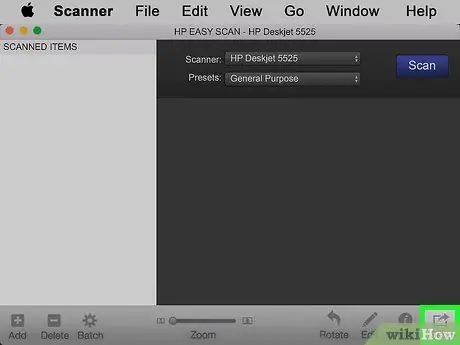
Trinn 11. Klikk Send når du er klar til å lagre skanneresultatet
Det er i nedre høyre hjørne av vinduet. Flere alternativer vises.
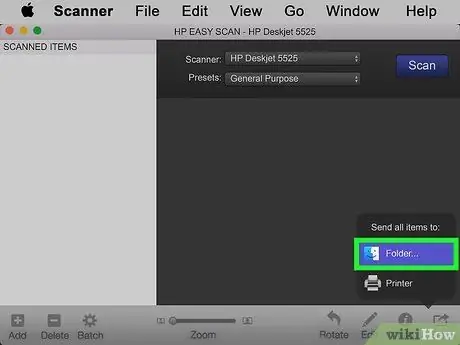
Trinn 12. Klikk på Mapper
"Lagre" -vinduet vises etter det.
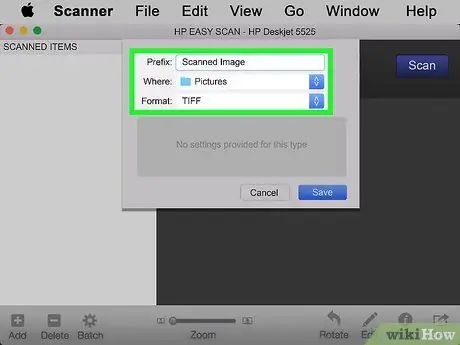
Trinn 13. Velg lagringspreferanser
Du kan angi en bestemt mappe du vil lagre filen i, gi dokumentet nytt navn og velge et bildeformat hvis du vil.
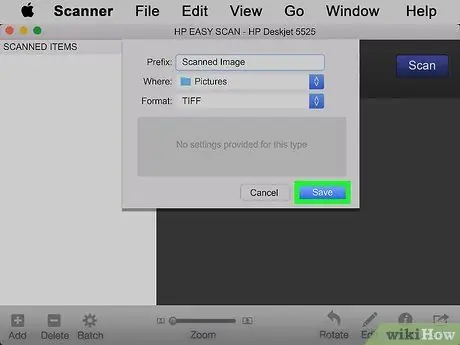
Trinn 14. Klikk Lagre
Skanneresultatene blir lagret i formatet du har angitt.
Metode 2 av 2: På Windows -datamaskin

Trinn 1. Slå på skriveren
Kontroller at maskinen er koblet til en strømkilde, og trykk på strømknappen for å slå den på.

Trinn 2. Koble skriveren til det samme WiFi -nettverket som datamaskinen
Hvis maskinen ikke allerede er koblet til nettverket, følger du disse trinnene via skriverens digitale skjerm:
- Åpne menyen " Nettverk ”.
- Velg " Oppsett av trådløs veiviser ”.
- Velg et WiFi -nettverk.
- Skriv inn passordet eller passordet når du blir bedt om det.
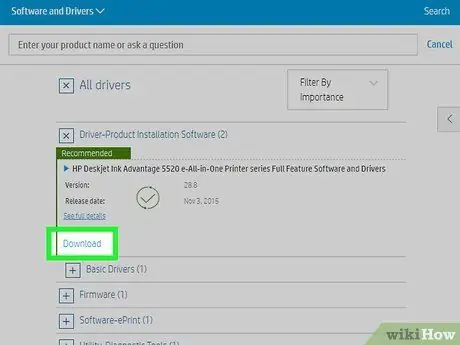
Trinn 3. Installer den nyeste versjonen av skriverprogrammet
HP Smart er den nyeste versjonen av HP skriver- og skannerprogrammet for Windows -datamaskiner. Slik installerer du det:
- Besøk https://support.hp.com/us-en/drivers/selfservice/hp-deskjet-ink- advantageage-5520-e-all-in-one-printer-series/5158535/model/5158536.
- Utvid listen over alternativer under "Driver-Product Installation Software" -menyen.
- Klikk " nedlasting ”Ved siden av teksten" HP Deskjet Ink Advantage 5520e All-in-One Printer series Full Feature Software and Drivers ".
- Klikk på filen i nedre venstre hjørne av skjermen i henhold til instruksjonene i popup-vinduet, og følg deretter instruksjonene på skjermen for å installere programmet og skriverdriveren.
- Hvis maskinen ikke allerede er koblet til et WiFi -nettverk, vil paringsprosessen hjelpe deg gjennom tilkoblingsprosessen.
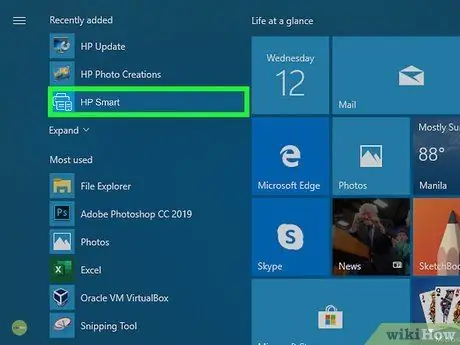
Trinn 4. Åpne HP Smart -appen
Du finner dette programmet ved å skrive hp scan i Windows søkefelt og klikke HP Smart ”I søkeresultatene.
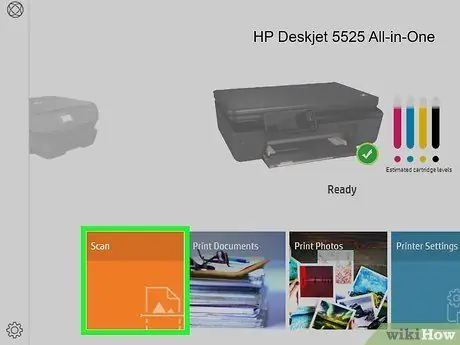
Trinn 5. Klikk på den oransje skanneboksen
Denne boksen er nederst i HP Smart -vinduet. "Skann" -vinduet vises etterpå.
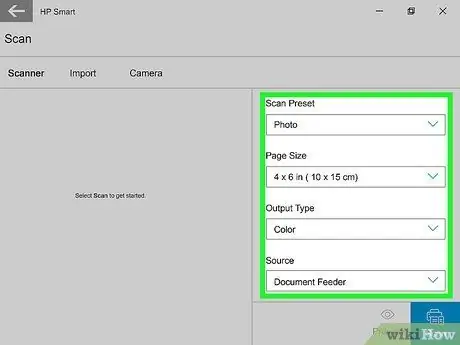
Trinn 6. Velg ønskede innstillinger
Du kan angi skannede vedlegg (bilder eller dokumenter), endre størrelsen og oppløsningen på skanneresultatene og velge andre innstillinger etter behov.

Trinn 7. Åpne skannerdelen på maskinen
Du kan løfte dekselet av glasset for å avsløre et tverrsnitt av skanneren.

Trinn 8. Plasser filen du vil skanne med teksten/objektet vendt ned (glass)
Juster ett hjørne av strålen til referanserammen på maskintverrsnittet for en fullstendig skanning av strålen.
Hvis du har mange dokumenter som må skannes, kan du prøve å bruke dokumentmateren på siden av skannerenheten. Bruk pilene på dokumentbeholderen som referanse for å plassere dokumentet riktig
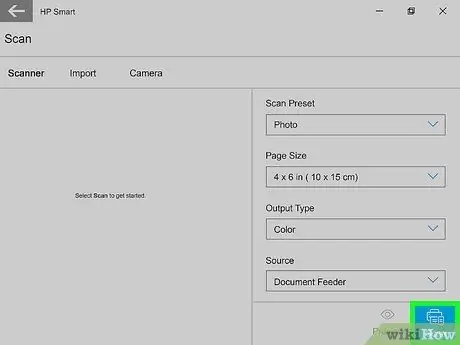
Trinn 9. Klikk på Skann i HP Smart -appen
Om noen øyeblikk vil maskinen skanne dokumentet og vise det i et forhåndsvisningsvindu.
Hvis du vil legge til en annen side (f.eks. Baksiden av dokumentet), klikker du på “ Legge til ”, Plasser dokumentet du vil skanne over glassets tverrsnitt, og klikk på“knappen igjen Skann ”.

Trinn 10. Klikk på Rediger for å redigere skanneresultatet (valgfritt)
Dette alternativet er angitt med blyantikonet nederst på skjermen. Etter at dokumentet er skannet, kan du bruke redigeringsverktøyene til å gjøre de endelige endringene. På dette tidspunktet kan du justere fargen og lysstyrken på dokumentet, samt rette eller beskjære skanningsresultatene. Når du er ferdig, klikker du Søke om ”For å oppdatere skanneresultatene.
Hvis du vil skanne flere sider, klikker du " Legg til en side ”Og følg instruksjonene på skjermen.
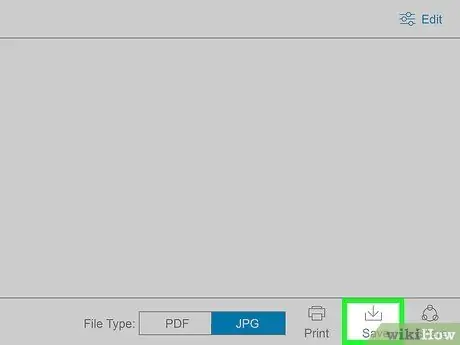
Trinn 11. Klikk på Lagre for å lagre skanneresultatet
Hvis du skanner et dokument (PDF), blir filen lagret i "Dokumenter" -mappen. Hvis du skanner et foto, blir det lagret i mappen "Bilder".
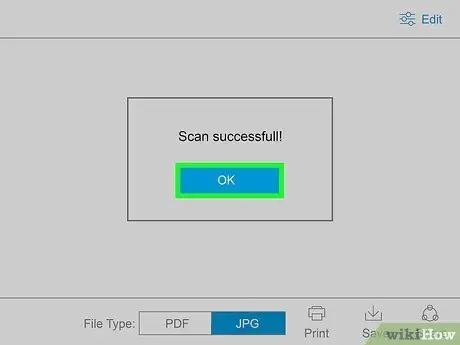
Trinn 12. Klikk OK
Skannevinduet lukkes etter det.






